Během týmové práce je spolupráce, brainstorming a týmová spolupráce nevyhnutelná. Aby byl proces produktivnější, je pro vás také základní dovedností naučit se sdílet obrazovku na Macu. Sdílení obrazovky lze často používat v takových scénářích, jako je týmová práce, vzdálené ovládání vašeho kancelářského Macu doma nebo řešení problémů s Macem od techniků online. Proto, když se tyto věci stanou, musíte je poznat nejlepší způsob sdílení obrazovky na Macu. Obrazovka Macu navíc není jedinou obrazovkou, kterou lze sdílet, obrazovku telefonu lze také promítat na Mac, takže již nebudete muset přepínat mezi dvěma obrazovkami, ale soustředit se na jednu.
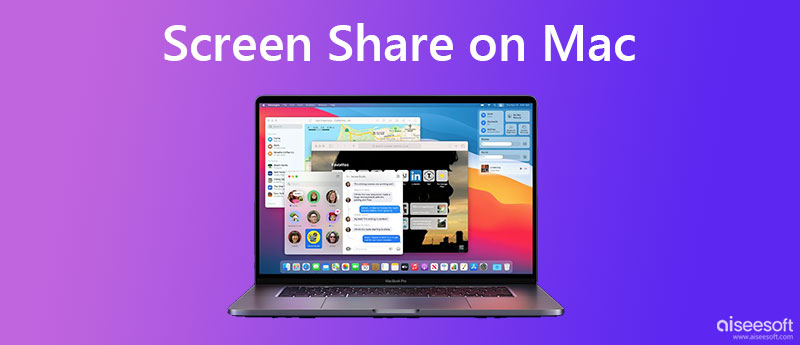
Chcete-li sdílet obrazovku na Macu s jiným MacBookem Pro nebo Air pro spolupráci, nemusíte instalovat žádné další aplikace, protože váš MacBook již má předinstalovaný program. – Sdílení obrazovky – které vám pomohou hladce kontrolovat obsah na dvou počítačích Mac. Tento program můžete snadno použít k provádění úloh Mac-to-Mac, jako je vzdálené řešení problémů, spolupráce, sdílení souborů atd. Kroky však mohou být trochu složité, jak zapnout sdílení obrazovky na Macu, takže můžete se připoutat a přečíst si níže uvedené kroky, abyste viděli podrobnosti.
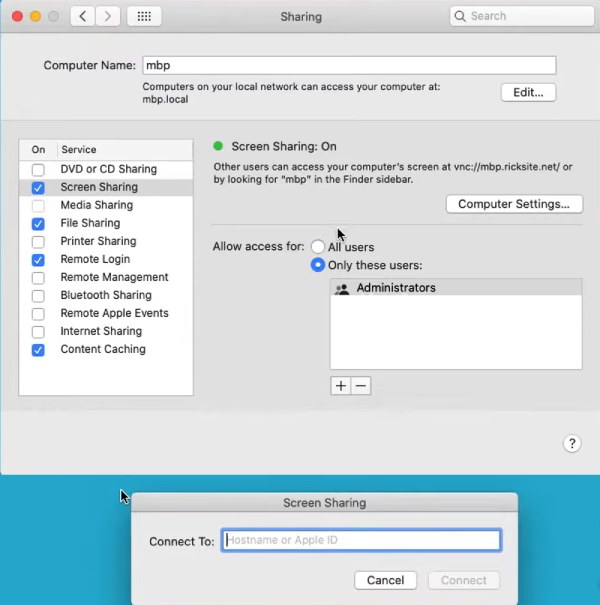
Dalším způsobem, jak se připojit k Macu pro sdílení obrazovky, je otevřít Safari. Poté zadejte VNC://[IP adresa] nebo VNC://[Jméno.Doména]. Klepnutím na tlačítko Povolit spustíte obrazovku sdílení na Macu.
Obrazovku iPhonu můžete snadno sdílet na Macu přes AirPlay a procházet obsah a kontrolovat zprávy nebo e-maily z iPhonu na MacBooku. Jak tedy sdílet obrazovku na Macu a zrcadlit obrazovku iPhonu pomocí AirPlay? Odpovědí jsou podrobné kroky níže, kterými se můžete řídit.
Poznámka: U některých modelů, jako je iPhone 8, musíte přejet prstem zespodu, abyste viděli Control Center.
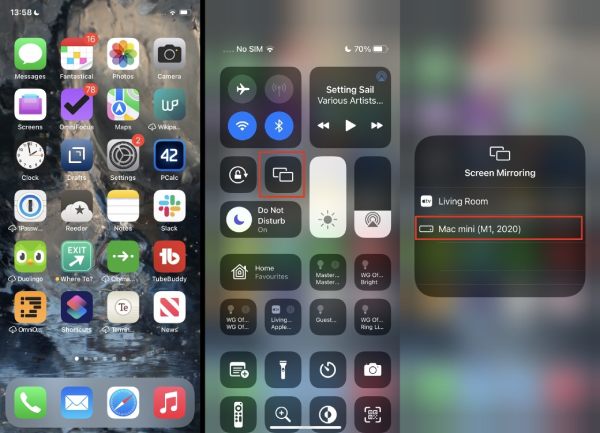
Kromě sdílení obrazovky na Macu nebo zrcadlení obrazovky iPhone můžete svůj iPhone také zrcadlit do počítače se systémem Windows, což vám umožní kontrolovat zprávy při práci a používat aplikace, které jsou dostupné pouze na vašem iPhone. Zrcadlo telefonu Aiseesoft je přesně takový program, který vám umožní bezproblémově promítat obrazovku vašeho iPhonu na počítači se systémem Windows. Podpora modelů od nejnovějšího iPhone 15 po starý iPhone 4, Zrcadlo telefonu Aiseesoft nabízí stabilní casting bez jakéhokoli přerušení.

Ke stažení
100% bezpečné. Žádné reklamy.


Můžete také přímo připojit svůj iPhone k počítači pomocí kabelu USB, který může rychle přenést obrazovku do počítače v aplikaci Phone Mirror. Kromě toho, kromě zrcadlení videa z vašeho iPhone do PC, můžete také přehrávat hudbu z vašeho iPhone na PC prostřednictvím Zrcadlení zvuku volba.
Jak sdílet obrazovku na Macu do TV?
Svůj Mac můžete sdílet s TV přes AirPlay. Otevřete Control Center na vašem iPhone a klepněte na ikonu Screen Mirroring. Poté přejděte dolů a vyhledejte název svého televizoru. Než to uděláte, musíte se také ujistit, že váš chytrý televizor je kompatibilní s AirPlay-2. Pokud to vyhovuje požadavku, můžete pak procházet video z vašeho iPhone z TV.
Jak upravit nastavení rozlišení pro sdílení obrazovky na Macu?
Pokud sdílíte obrazovku na Macu s jiným menším nebo větším MacBookem, může se vám zrcadlená obrazovka zdát nepohodlná. Chcete-li to vyřešit, můžete upravit rozlišení, přejděte na System Preferencesa klepněte na tlačítko Display knoflík. Poté můžete kliknout na Měřítko a vyberte ze seznamu vhodné rozlišení.
Jak sdílet soubory během sdílení obrazovky na Macu?
Při použití Sdílení obrazovky programy, abyste viděli obrazovku jiného Macu, můžete na tento Mac odeslat soubory z vašeho Macu. Můžete vidět Sdílení souborů možnost, když budete postupovat podle výše uvedeného průvodce pro zapnutí Sdílení obrazovky na vašem Macu. Poté, co vstoupíte do Sdílení okno v Nastavení systému, můžete zaškrtnout políčko vedle Sdílení souborů to povolit. Poté můžete sdílet soubory přetažením na zrcadlenou obrazovku.
Proč investovat do čističky vzduchu?
Jak sdílet obrazovku na Macu po přečtení tohoto příspěvku se od nynějška stává jednoduchou záležitostí. Díky výše uvedeným nejlepším způsobům sdílení obrazovek na Macu pro prohlížení na druhém Macu nebo iPhonu můžete hladce bez problémů používat svá zařízení Apple a sdílet svou práci nebo spolupracovat s kolegy.

Phone Mirror vám pomůže přenést obrazovku telefonu do počítače pro lepší zobrazení. Při zrcadlení můžete také nahrávat obrazovku svého iPhone/Android nebo pořizovat snímky, jak chcete.
100% bezpečné. Žádné reklamy.